python Tkinter是什么
Tkinter(即 tk interface,简称“Tk”)本质上是对 Tcl/Tk 软件包的 Python 接口封装,它是 Python 官方推荐的 GUI 工具包,属于 Python 自带的标准库模块,当您安装好 Python 后,就可以直接使用它,而无须另行安装。
作为一款 Python GUI 工具,Tkinter 拥有良好的跨平台性,支持 Windows、Linux、Mac 平台,它传承了 Python 语法简洁、代码易读的基本特点。
与其他编程语言的 GUI 工具包相比,Tkinter 编码效率高,能够实现快速开发的目的,非常适合初学者学习。Tkinter 使用纯 Python 语言开发,与 C/C++ 开发的 Qt 框架相比,Tkinter 有自身的局限性,比如性能、功能丰富程度等都不及 Qt,因此它只适合开发一些简单的程序,比如计算器的界面,或者一个简易的聊天窗口等。如下图所示:
通常情况下不会使用 Tkinter 来开发较为复杂的桌面应用程序,这是由 Python 语言自身特点决定的,作为一种解释型语言和脚本语言,Python 并不具备开发复杂桌面应用的优势。
但“麻雀虽小,五脏俱全”,Tkinter 作为 Python GUI 开发工具之一,它具有 GUI 软件包的必备的常用功能。比如,它提供了十多种不同类型的窗口控件、窗口布局管理器、事件处理机制等,加之其开发效率高、代码简洁易读, Tkinter 自问世以来,备受大家青睐。当您想要制作一个小工具的界面或者比较简单的桌面应用程序时,那么Tkinter 将是一个不错的选择。
在 CMD 命令行运行以下命令,可以查看 Tkinter 的相应版本,同时也会显示一个简易的窗口,命令如下:
python -m tkinter
显示出的窗口如下所示:
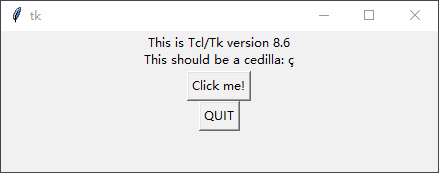
Python 官方提供的 IDLE(Integrated Development and Learning Environmen,集成开发和学习环境),就是使用完全使用 Tkinter 开发而成的,如下所示:
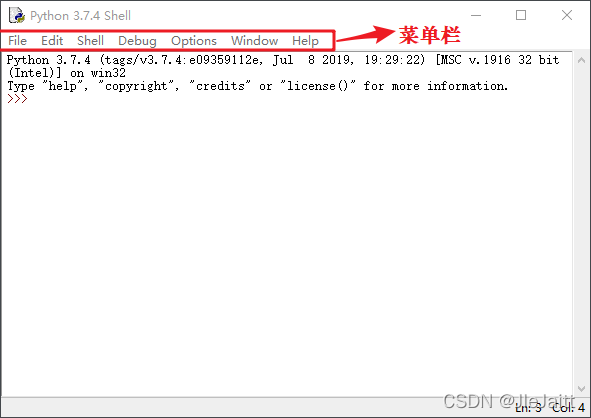
无论您是学习 Tkinter ,亦或是学习其他语言的 GUI 软件包,下列给出几点学习建议,帮助您找到学习 GUI 编程的方法:
Tk 提供了诸多窗口控件(后续将详细讲解),这些控件形状各异,功能也不尽相同,在编写 GUI 程序的过程中,您可以把这些控件看做一块块的“积木”,而搭建积木这项工程,不仅要求您了解每块积木的形状(即控件作用),更重要是学会搭建积木的方法,学会如何摆放这些积木。只有这样,最终才能将这些积木构建一个完整、美观的“图形界面”。
在介绍控件用法的同时,更注重讲解“搭建”方法,才能真正明白和掌握 GUI 编程。
Tkinter 中会涉及一些 GUI 编程的概念,比如根窗口(root)、顶级窗口(TopLeve)、Canvas(画布)、Frame(容器)、标签(Lable)等,对这些概念的理解,将有助于您理解 GUI 编程的逻辑思路,这样当您在使用 Tkinter 编程时就会得心应手。
到此这篇关于 python Tkinter是什么的文章就介绍到这了,更多相关 python Tkinter内容请搜索我们以前的文章或继续浏览下面的相关文章希望大家以后多多支持我们!

